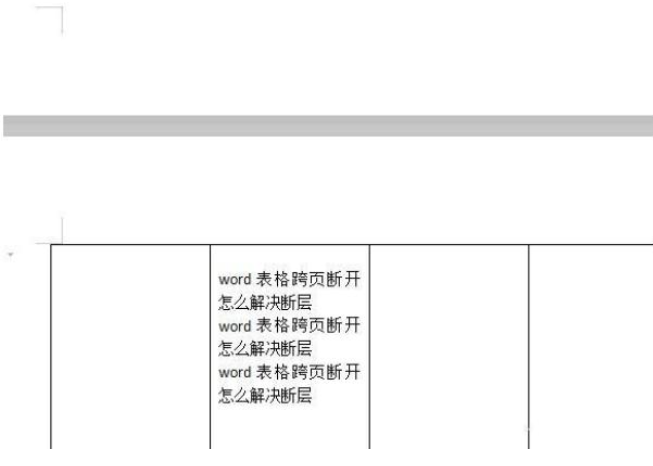word表格分两页断开怎么办 word表格分两页断开怎么合成一页
发布时间: 2022-04-30
来源: 网络
编辑: word12345.com
阅读: 2
关键词:
Word教程
word表格分两页断开怎么办呢?在使用word文档表格进行绘制图表的时候,页面不够的时候,绘制的好的word表格分两页断开怎么办,看起来不连贯美观,要如何将word显示在一页?下面教下大家解决word表格两页断开的方法。
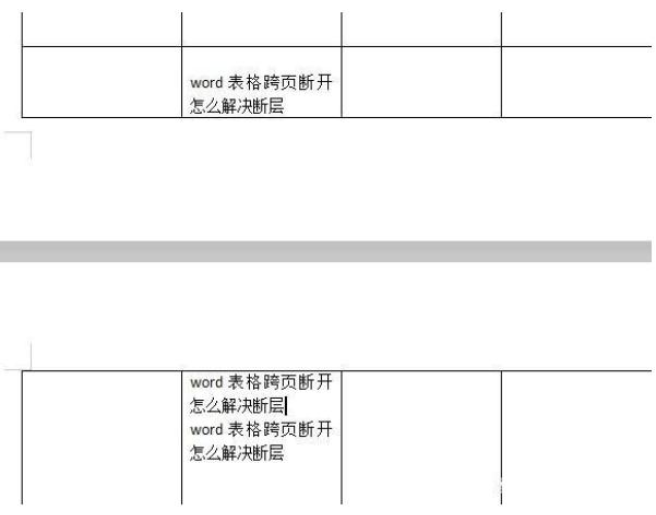
word表格分两页断开解决办法
1、如上图所示,页面的表格分两页断开了。我们只需要选中表格,右击打开【表格属性】。
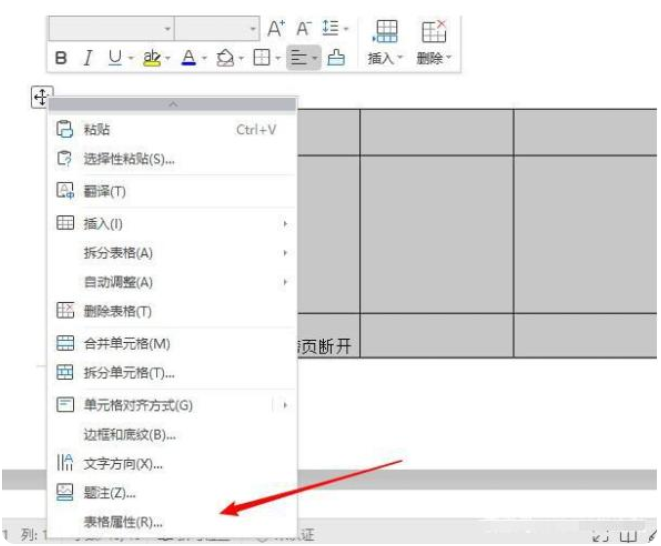
2、在表格属性窗口,继续点击进入【行】选项卡。
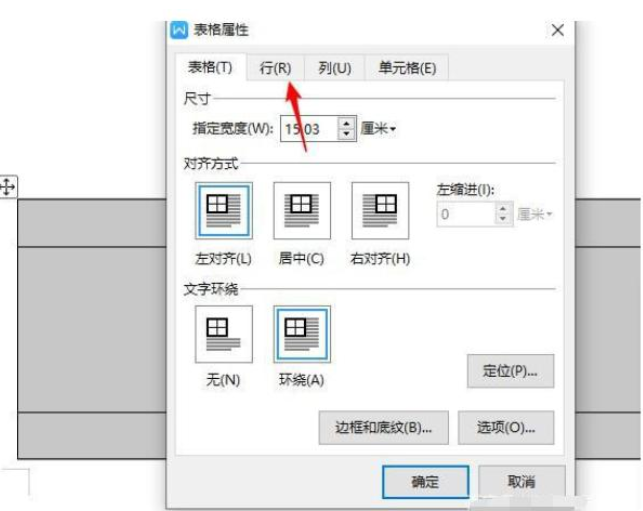
3、取消勾选【允许跨页断行】。
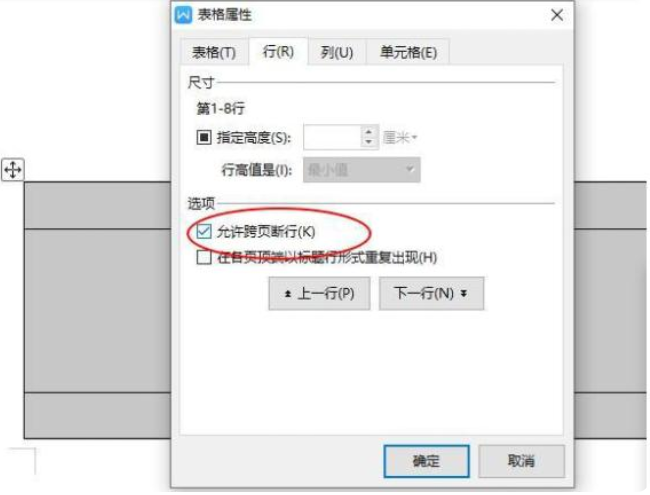
4、接着返回表格,可以看到断开的行已经显示到第二页,word表格显示在一页了。